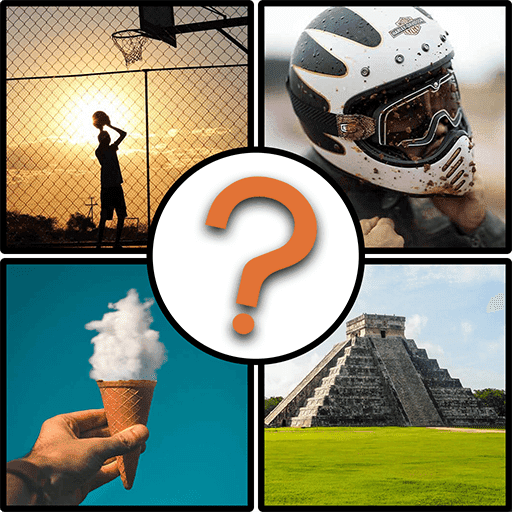In *Monster Hunter Wilds *betekent dat u zich bezighoudt met multiplayer niet noodzakelijkerwijs dat u voicechat moet gebruiken, maar als u door het spel rechtstreeks met uw team wilt communiceren, kunt u dit instellen of dempen volgens uw voorkeur.
Hoe u voicechat kunt gebruiken en dempen in Monster Hunter Wilds
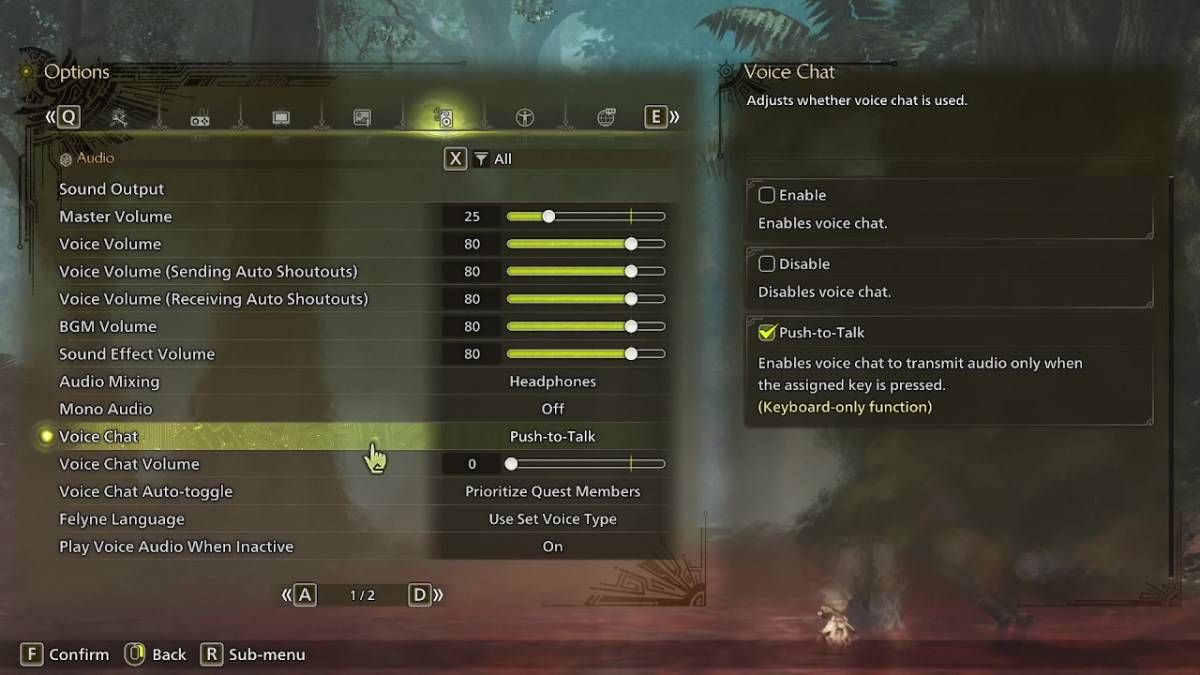
Navigeer naar het audiosectie van het menu om uw voicechat -instellingen te beheren. U kunt hiermee toegang krijgen tot dit, hetzij in de game of vanuit het hoofdmenuscherm. Zoek naar het tabblad dat van rechts derde is en scrol naar beneden om de voicechat -instelling te vinden. Hier vindt u drie opties: inschakelen, uitschakelen en push-to-talk. Als u 'inschakelen' kiest, houdt u uw voicechat altijd aan, 'Uitschakelen' schakelt het volledig uit en 'push-to-talk' kunt u deze activeren door op een knop op uw toetsenbord te drukken. Merk op dat push-to-talk alleen beschikbaar is voor toetsenbordgebruikers.
Bovendien kunt u het spraakchat-volume aanpassen om te bepalen hoe luid u anderen hoort en de functie Voice Chat Auto-Toggle schakelen. Met deze functie kunt u prioriteit geven aan voicechat van uw Quest -leden of Link Party -leden automatisch, of u kunt ervoor kiezen om niet automatisch te schakelen. Quest -leden zijn degenen waarmee je actief speelt, waardoor dit een populaire keuze is voor de meeste spelers. Linkleden zijn die in je linkfeest, wat handig is als je iemand door het verhaal van de game leidt, omdat je misschien op hem moet wachten tijdens tussenfilmpjes.
Hoewel de in-game voice chat in * Monster Hunter Wilds * functioneel is, komt de audiokwaliteit mogelijk niet overeen met die van speciale communicatie-apps. Daarom wordt het gebruik van externe apps zoals Discord vaak aanbevolen, vooral voor platformonafhankelijke play. Het hebben van de optie binnen het spel zelf is echter altijd een handige functie.